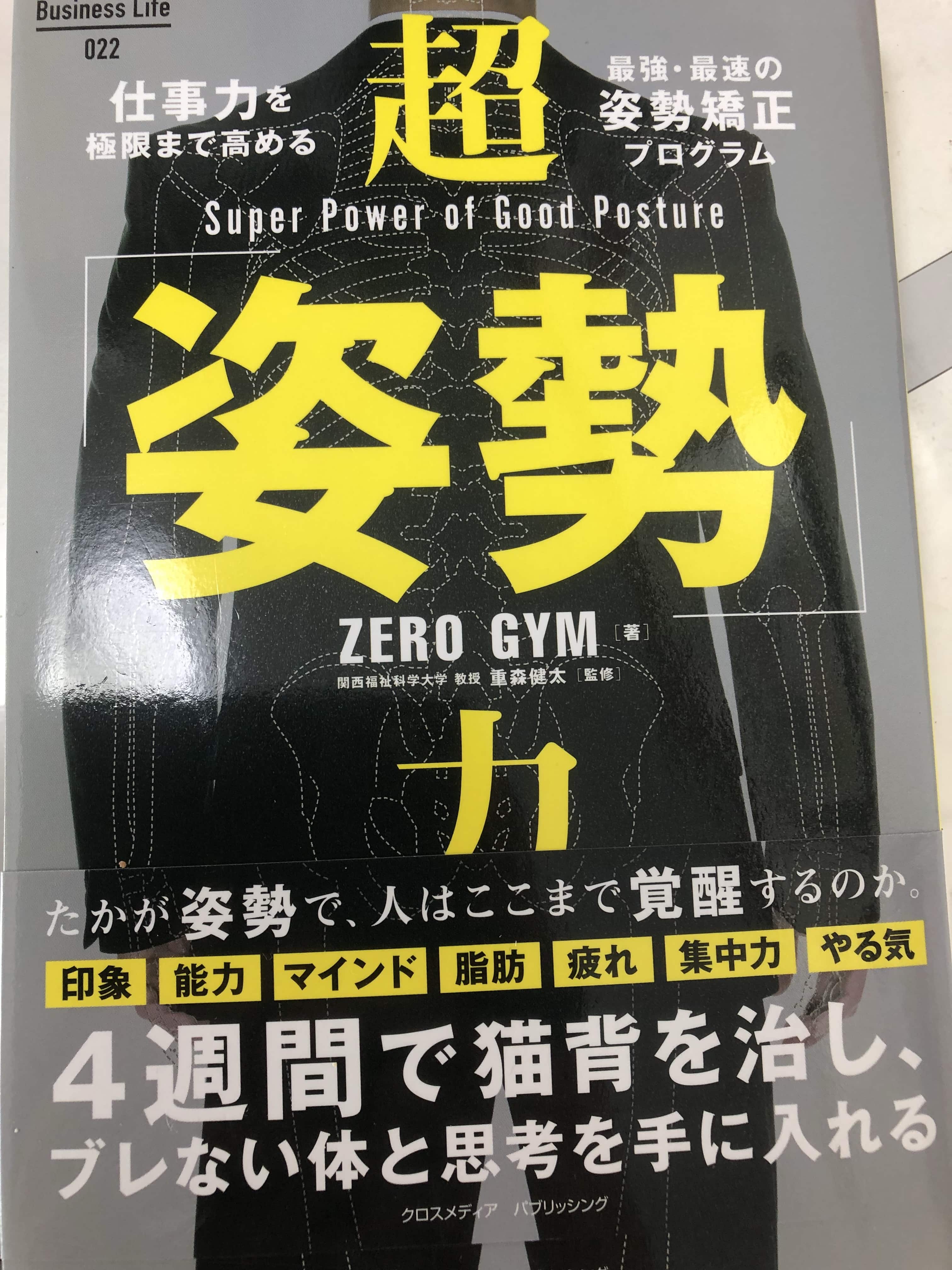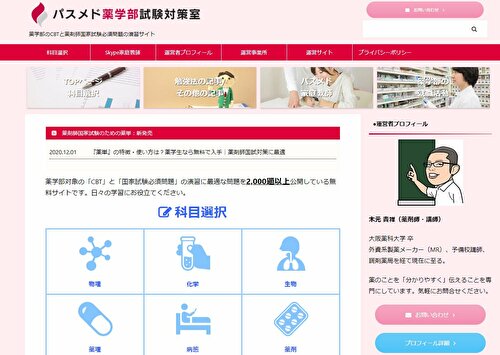今日はこういった疑問に答えていきたいと思います。
結論から言うと、「PDF Expert」がオススメです。
それではなぜPDF Expertがオススメなのかについて紹介していきますね。
はじめてiPadの勉強法を読む人に向けてまとめ記事を作成しました。
iPad勉強法のメリット、デメリット、iPadの選び方や勉強法を紹介しています。
目次
学生でさえPDFを使う機会は多い
最近の生活では、デジタル機器が身の回りにあることが当たり前になっています。
そのため、PDFを扱うことは多いはずです。そして、学生であってもPDFを使う機会は決して少なくないです。
講義の資料がPDFで配られることも
大学などの講義では、プリントがよく配布されます。
しかし、近年はペーパーレス化が進行しているためにネット上で配布することも珍しくありません。
ネット上で配布される場合にはプリントをお手持ちの端末で閲覧しますが、それをどう感じていますか?
紙で配られたプリントならば、とても融通がききます。ペンでメモを書き込んだり、蛍光マーカーを引く人もいるでしょう。
紙ならではの便利さがありました。
しかし、端末に標準のアプリケーションではPDFを閲覧することくらいしかできません。
そのため、PDFに直接書き込みたいのなら、一度印刷したりする必要がありました。
もしくは、書き込むこと自体を諦めてしまいますよね。このように、PDFをうまく扱えないので、PDFを使った作業の手間がかかります。
本をスキャンすることも
中には、参考書だったり、重い本をスキャンする方もいるでしょう。
データを一度スキャンしておけば、外出先に本自体を持っていく必要がなくなります。
もし突然読みたくなっても、スマートフォンやiPadから閲覧できます。
持ち運びやすくなるメリットの反面で、やはり上述のようにPDF形式では扱いにくいでしょう。気になった部分にペンで印を付けられないこともあります。
持ち運びの手軽さをとるか、紙の本としてのよさをとるか、悩みますよね。
自炊する方法はこちらの記事で紹介しています。
【PDF Expertなら効率化できる】
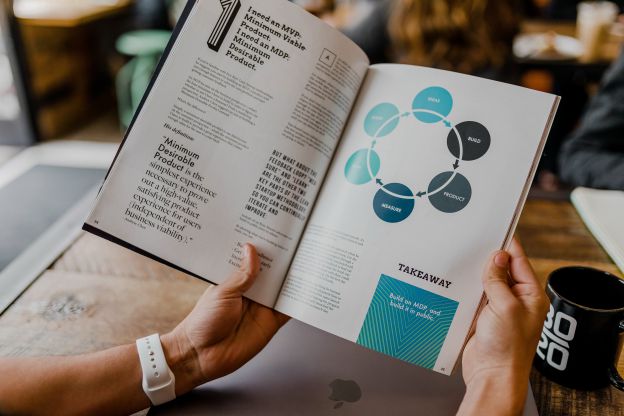
上記のようなPDFに対するイライラを解決してくれるiPhone・iPad用のアプリがあります。
それが、『PDF Expert』です。
PDF Expertは、PDF形式のデータをとても扱いやすくしてくれるアプリです。
そこで、PDF Expertのとても魅力的な機能をいくつかお伝えしましょう。
PDFのままで自在に編集可能
PDFは専用のソフトでしか編集できません
しかし、このPDF Expertを使うと、直感的にPDFを編集することができます。
例を挙げると、PDFに書かれている文章を編集できます。さらに、画像の位置をずらしたり、目次を作ることだってできます。
これをPDF Expertなしで実現するのは大変でしょう。PDFを編集するためには、パソコンと専門的なソフトウェアが必要な場合もあります。
けれども、高々PDFのために仰々しい作業はしたくないと大半の人なら思います。
しかし、PDF ExpertはiPadさえ持っていれば使用できます。さらに、編集するときの操作もわかりやすく、誰でも簡単に使いこなせます!
PDFの注釈ツールがすごい
PDF Expertでは注釈機能も充実しているのも特徴です。
注釈、というと難しく聞こえますが、使いようによっては様々なことを可能にしてくれます。
例えば、PDFに蛍光マーカーで強調したいときもすぐに解決できます。
線を引きたい箇所を指定するだけです。通常はそのようなことはできないのですが、とても簡単に実現できます。
また、メモを作成することもできます。読んでいる途中で思いついたことは、このメモ機能を使って残しましょう。
また、手打ち入力するのが面倒であれば、ボイスメモを残すこともできます。
ボイスメモを残すことは、紙では決してできませんよね。長い文章をメモにとりたいけれど、手打ち入力は酷だと思ったら使ってみると良いでしょう。
PDF Expertを使った勉強法
PDF Expertを使うことで、学生のみなさんも便利に過ごせます。PDF Expertをこれらのように使ってみてはどうでしょうか?
その1:本や教科書を手軽に持ち運べる
学生である以上、多くの教科書や参考書、ノートを運ぶ必要があります。教科書を数冊持つだけで重いですよね。
しかし、これらの本をPDFにしてしまえばどうでしょうか。持ち運ぶのはiPadただ一台で済みます。
もしも手持ちの教科書をすべてスキャンしておけば、iPadだけでいつでも参照できます。
例えどこにいたとしても、疑問に思ったときに教科書を開くことができるのは大きなメリットです。
また、PDF Expertを導入すれば、いつも以上にPDFを整理しやすくなります。たくさんのPDFがあると混乱しますよね。
しかし、PDF Expertを使うことで簡単に解決できます。
その2:教科書に書き込めたり、検索ができる
同様に、PDF Expertを導入すると、PDFに直接書き込めます
教科書を読んでいて疑問に思ったことをメモで残したり、重要な部分を色で強調することもできます。
もしくは、教科書に書いていない事項を、テキストボックスとして新たにPDFに書き足すこともできます。
ボイスメモを残せば、長い文章でも手軽に書き留められます。
PDF Expertを使うと、このように、まるで紙の教科書のように扱うことができますね。
また事前に教科書などのPDFをOCR化しておけば簡単に検索することができます。
教科書がたくさんあるとどこに書いてあるか忘れてしまうこともあります。
しかしPDF Expertを使えば数秒で調べたいところを検索でき、時短になりますね。
OCR化の方法はこちら
オススメは教科書など調べることが目的ならPDF Expert。
問題を解いたり、まとめノートを作りたいならGoodnoteがいいですね。
自分なりに試行錯誤してみて自分に合った勉強法を作りましょう!